Punti salienti
- Accesso temporaneo sicuro: ideale per garantire l’accesso sicuro e temporaneo al sito web ai collaboratori senza creare account permanenti.
- Opzioni di configurazione flessibili: offre metodi per creare accessi temporanei tramite dashboard, codice o plug-in, su misura per il comfort dell’utente con la tecnologia.
- Vari casi d’uso: vantaggioso per freelance, co-autori, sessioni di formazione e recensioni dei clienti, fornendo l’accesso necessario senza impegni permanenti.
- Convenienza del plugin: Sottolinea la semplicità dell’utilizzo dei plugin per creare e gestire accessi temporanei senza la necessità di condividere le password.
- Maggiore sicurezza: gli accessi a scadenza automatica prevengono l’accumulo di account inutilizzati e migliorano la sicurezza generale del sito.
Introduzione
La creazione di un accesso temporaneo per WordPress fornisce un accesso temporaneo al tuo sito Web senza bisogno di account permanenti. Questa soluzione è perfetta quando si collabora con liberi professionisti, sviluppatori o clienti. Migliora la sicurezza limitando l’accesso per un determinato periodo di tempo ed evita il fastidio di gestire account permanenti per un utente di WordPress.
In questa guida dettagliata, imparerai come impostare un link di accesso temporaneo che scade automaticamente. Questo processo può migliorare la sicurezza del tuo sito semplificando l’accesso degli utenti.
Perché dovresti creare un accesso temporaneo per WordPress?
A volte, devi concedere a qualcuno l’accesso temporaneo al tuo sito Web WordPress, come un libero professionista che lavora a un progetto o uno sviluppatore che risolve problemi. In questi casi, la creazione di un account di accesso temporaneo è la soluzione perfetta. È semplice e sicuro ed elimina il fastidio di gestire gli account a lungo termine. Esploriamo i principali vantaggi di fornire l’accesso temporaneo utilizzando gli accessi temporanei:
Per motivi di sicurezza
Gli account inutilizzati possono diventare una minaccia per la sicurezza del tuo sito WordPress. Gli utenti temporanei scadono automaticamente, riducendo questo rischio. Quando si fornisce l’accesso temporaneo, l’account scade a un’ora specificata, eliminando la necessità di eliminarlo manualmente. L’account temporaneo offre un modo sicuro per gestire l’accesso a breve termine senza minacce persistenti.
Praticità d’uso
Se lavori con freelance o sviluppatori, è molto più facile creare un account temporaneo piuttosto che crearne ed eliminarne uno permanente. È facile e veloce concedere ai nuovi utenti l’accesso solo per il tempo necessario. Puoi revocare l’accesso ai loro dati di accesso per mantenere la sicurezza al termine del loro lavoro.
Risparmia tempo e fatica
L’utilizzo di un accesso utente temporaneo senza password consente di risparmiare il tempo e lo sforzo necessari per la gestione dell’account a lungo termine. La creazione e l’eliminazione di account utente per ogni freelance o collaboratore può richiedere molto tempo. Per creare account utente temporanei, è sufficiente impostare la data di scadenza una sola volta. Inoltre, puoi creare accessi temporanei illimitati se lavori spesso con più collaboratori.
Impedisce gli account inutilizzati
Quando crei accessi temporanei, questi scompaiono automaticamente dopo la data di scadenza impostata, mantenendo l’area di gestione degli utenti pulita e ordinata. Gli account utente permanenti possono accumularsi e rendere la dashboard di WordPress più difficile da gestire, soprattutto se si lavora con molti utenti temporanei.
Non è richiesta alcuna password
Condividere le password con più utenti può essere una seccatura. L’utilizzo di un plug-in di accesso senza password elimina la necessità di condividere le password. Al contrario, si crea un collegamento di accesso temporaneo a cui gli utenti possono accedere senza immettere alcuna password. Il plug-in per la password garantisce che gli utenti temporanei possano accedere in modo sicuro e solo per un determinato periodo.
Quando potresti aver bisogno di un accesso temporaneo per WordPress
Gli accessi utente temporanei sono utili in una varietà di scenari. Ecco alcune situazioni quotidiane in cui la creazione di un accesso temporaneo potrebbe essere l’opzione migliore:
Assunzione di freelance e sviluppatori
Quando assumi un libero professionista o uno sviluppatore per lavorare sul tuo sito web, dovresti fornire loro qualcosa di diverso dall’accesso permanente. Un accesso temporaneo consente loro di accedere alle parti necessarie del tuo sito senza che tu debba creare utenti con credenziali permanenti che devono essere gestite in un secondo momento. Una volta completata l’attività, è possibile eliminare rapidamente l’accesso.
Collaborazione con i co-autori
Se gestisci un blog o un sito web che presenta guest post, gli accessi temporanei semplificano l’accesso agli scrittori per inviare i loro post. Dopo aver pubblicato il contenuto, il loro accesso può scadere automaticamente, mantenendo sicura l’installazione di WordPress e consentendo la collaborazione. Se necessario, è anche possibile eliminarlo manualmente.
A scopo di formazione
Se stai formando qualcuno all’uso di WordPress o stai conducendo un workshop, la creazione di accessi temporanei per i tirocinanti può aiutarli a esercitarsi senza dare loro accesso permanente al tuo sito WordPress.
Accesso clienti per le agenzie
In qualità di agenzia, offri ai tuoi clienti l’accesso temporaneo degli utenti al loro nuovo sito Web WordPress in modo che possano rivedere le modifiche e fornire feedback. Invece di creare un account permanente per loro, puoi impostare un accesso temporaneo. Una volta che il cliente è soddisfatto, il suo accesso temporaneo scade, assicurando che non mantenga l’accesso ad aree di cui non ha bisogno.

Come creare un login temporaneo utilizzando una dashboard di WordPress
Uno dei modi più semplici per creare un utente WordPress è attraverso la dashboard, senza bisogno di plug-in o codice per password.
1. Accedi alla dashboard di WordPress
- Passare a Utenti > Tutti gli utenti. Vedrai un elenco di tutti gli utenti, inclusi i loro nomi utente, nomi e indirizzi email.
2. Fare clic su Aggiungi nuovo
- Nella sezione Tutti gli utenti selezionare il pulsante Aggiungi nuovo per iniziare a creare un nuovo utente.
3. Compila le informazioni dell’utente
- Ti verrà chiesto di inserire un nome utente, un indirizzo e-mail, nome e cognome, sito web (facoltativo), password e ruolo. Il nome utente, l’e-mail, la password e il ruolo sono campi obbligatori. Facoltativamente, è possibile selezionare la casella per inviare una notifica al nuovo utente.

4. Seleziona il ruolo appropriato
- Assegna il ruolo corretto in base a ciò che l’utente dovrà fare sul tuo sito. Ad esempio, scegli Editor per un utente che gestisce i contenuti o Abbonato per un utente con accesso minimo.

5. Fare clic su Aggiungi nuovo utente
- Una volta inserite tutte le informazioni necessarie, premere il pulsante Aggiungi nuovo utente per finalizzare il processo.

Questo metodo consente di creare utenti permanenti. Per rimuovere l’accesso in futuro, dovrai eliminare manualmente l’account per motivi di sicurezza.
Come creare un accesso temporaneo utilizzando a livello di programmazione
Ecco una guida passo passo per creare utenti WordPress in modo programmatico con il codice:
1. Eseguire il backup e utilizzare un tema figlio:
- Prima di modificare il file functions.php del tema, assicurati di:
- Genera un backup completo del sito web.
- Utilizza un tema figlio per evitare di perdere le modifiche durante gli aggiornamenti del tema.
- Se non hai un tema figlio, segui una guida per crearne uno o utilizza un plug-in per temi figlio.
2. Utilizzare la funzione wp_create_user():
Codice di esempio:
(wp_create_user( 'newuser', 'strongpassword', '[email protected]'); Sostituisci “newuser” con il tuo nome utente preferito, “strongpassword” con la password dell’utente e “[email protected]” con l’e-mail dell’utente.
3. Aggiungi il codice:
- Puoi aggiungere il codice in due modi:
- Incollalo direttamente nel file functions.php del tuo tema figlio.
- Usa un plug-in come Code Snippets per gestire facilmente il codice personalizzato.
4. Utilizzo del plug-in Code Snippets (consigliato):
- Installa e attiva il plugin.
- Vai su Snippet > Aggiungi nuovo snippet.
- Incolla il codice di creazione dell’utente.
- Salva e attiva lo snippet.

Come creare un accesso temporaneo a WordPress utilizzando un plugin
Sebbene il modo più semplice per creare un accesso temporaneo sia tramite un plug-in di WordPress, puoi crearne uno manualmente direttamente dalla dashboard di amministrazione. Ecco come puoi impostare un accesso temporaneo:
Accedi alla dashboard di WordPress
- Accedi al tuo WordPress come amministratore. Assicurati di avere le autorizzazioni corrette per installare i plug-in e gestire gli utenti e concedere l’accesso agli utenti amministratori, se necessario.
Vai alla sezione plugin
- Nella dashboard di WordPress, vai su “Plugin” nel menu a sinistra e fai clic su “Aggiungi nuovo”.

Cerca il plugin “accesso temporaneo senza password”
- Nella barra di ricerca del plug-in, digita “Accesso temporaneo senza password”.
- Una volta visualizzato il plug-in, fai clic su “Installa ora”.
- Dopo l’installazione, fai clic su “Attiva” per abilitare il plug-in sul tuo sito WordPress.

Vai alla pagina degli accessi temporanei
- Una volta attivato, vai su “Utenti” > “Accessi temporanei” nella dashboard di amministrazione di WordPress.
- Nella pagina “Accessi temporanei”, fare clic sul pulsante “Crea nuovo” per creare un nuovo accesso temporaneo.

Inserisci i dettagli dell’utente
- Inserisci l’indirizzo e-mail e il nome dell’utente. Selezionare il ruolo utente appropriato per l’utente temporaneo, ad esempio Amministratore, Editor o Autore, a seconda del livello di accesso che si desidera fornire.

Impostare una data di scadenza
- Imposta una data di scadenza per l’accesso temporaneo. Questa data determina quando scadrà l’accesso dell’utente al tuo sito. Puoi impostare l’accesso per alcune ore, un giorno, una settimana o qualsiasi intervallo di tempo personalizzato tu scelga.

Genera e condividi il link di accesso temporaneo
Il plug-in genererà un collegamento di accesso temporaneo univoco. Copia il link e condividilo con l’utente che necessita di un accesso temporaneo.
Gestire gli accessi temporanei
- Per gestire gli accessi temporanei esistenti, vai su “Utenti” > “Accessi temporanei” per visualizzare tutti gli account attivi. Puoi vedere le date di scadenza e l’ora dell’ultimo accesso.
Eliminare gli accessi temporanei
- Una volta che l’utente non ha più bisogno di accedere, elimina manualmente il suo accesso temporaneo per garantire la sicurezza del sito. Anche gli accessi temporanei scadono automaticamente dopo il tempo impostato.
Seguendo questi passaggi, puoi facilmente configurare e gestire gli accessi temporanei in WordPress utilizzando un plug-in per account utente temporaneo di WordPress.
Pensieri finali
La creazione di un accesso temporaneo per WordPress è un modo intelligente per fornire un accesso a breve termine al tuo sito. Migliora la sicurezza limitando l’accesso per un determinato periodo di tempo ed evita il fastidio di gestire account permanenti.
Il plug-in Temporary Login Without Password rende questo processo rapido e semplice, anche se non hai familiarità con la codifica. Con pochi clic, puoi creare accessi utente temporanei e impostare automaticamente i tempi di scadenza. L’utilizzo del plug-in di accesso senza password di WordPress semplifica l’intero processo, semplificando la gestione dell’accesso in modo sicuro. Questo utile plugin per password è perfetto per i nuovi utenti e per coloro che gestiscono più collaboratori.
Domande frequenti
La creazione di un accesso temporaneo ti consente di concedere l’accesso a breve termine al tuo sito senza configurare un account utente permanente. È più sicuro, fa risparmiare tempo e impedisce agli account inutilizzati di rimanere sul tuo sito.
Il modo più semplice è utilizzare un plug-in come Temporary Login Without Password. Questo plugin genera un link di accesso univoco a WordPress per l’utente, quindi la condivisione delle password non è necessaria.
Puoi abilitare manualmente gli accessi temporanei utilizzando plug-in per password come Temporary Login Without Password creando account utente amministratore o a livello di codice tramite codice personalizzato.
Quando scade un accesso temporaneo, l’utente non può più accedere al tuo sito WordPress. Se si utilizza un plug-in per password, l’account verrà automaticamente rimosso o disattivato.
Un accesso temporaneo è un account utente a breve termine che consente a qualcuno di accedere al tuo sito WordPress per un periodo di tempo limitato. Trascorso il periodo impostato, l’account scade, assicurando che l’utente non abbia più accesso.
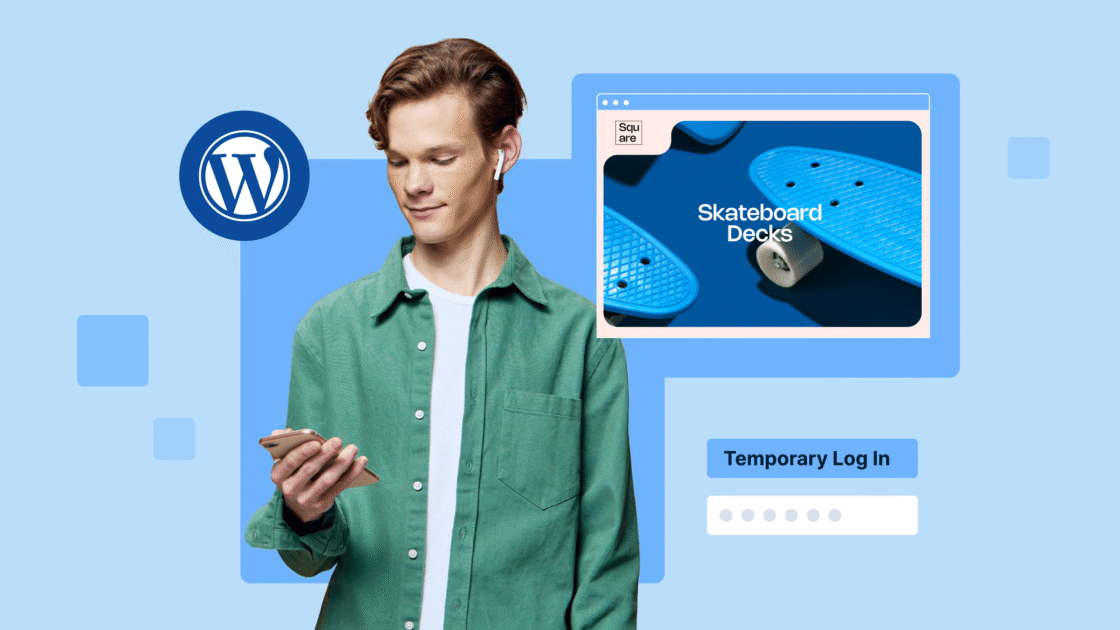


Scrivi un commento